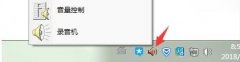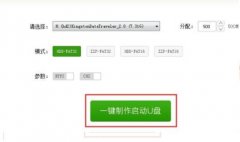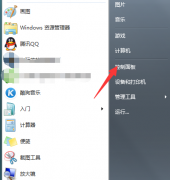系统恢复点是一项非常实用的功能,它帮助用户在系统出现故障或不稳定时快速恢复到一个正常的状态。这对于日常使用电脑的我们来说,尤其重要。了解如何创建和使用系统恢复点,不仅可以保护系统数据,还能避免不必要的系统重装带来的麻烦。接下来,将为大家详细讲解系统恢复点的创建和使用步骤。

创建系统恢复点的步骤相对简单。打开控制面板,进入系统和安全选项,点击系统,接着在左侧找到系统保护。此处,你可以看到当前计算机的保护设置。如果您的系统盘(通常是C盘)未开启保护,需要点击该盘的配置按钮,并选择仅仅还原系统文件和设置或还原系统文件和用户文件,然后点击确定保存设置。
接下来,返回系统保护窗口,点击创建按钮。在弹出的对话框中,您可以为这个恢复点输入一个描述,以便日后识别。确认后,系统将开始创建恢复点,这通常会花费几分钟。创建完成后,您会收到提示,表示恢复点设置成功。
使用系统恢复点的过程同样简便。如果系统出现问题,需要恢复到之前的状态,只需按照以下步骤操作。打开控制面板,进入系统和系统保护选项,点击系统还原。系统将开始搜索可用的恢复点。选择一个合适的恢复点后,点击下一步,审查恢复的内容,确认后系统将重启并开始恢复过程。
在使用系统恢复点的过程中,有几点需要注意。尽量为关键的系统更新、安装新应用程序或大文件的修改之前创建恢复点。这可以确保在遇到问题时,可以轻松回溯到相对安全的状态。定期检查和清理恢复点也是一个好习惯,避免占用过多的磁盘空间。
在市场上,许多用户越来越倾向于DIY组装电脑,这不仅能够节约成本,还能为用户提供更多的定制化选择。利用系统恢复点功能,可以在您尝试新硬件或软件配置时,为系统提供保护。万一新硬件与旧系统兼容性出现问题,您可以立即恢复到更安全的状态,从而避免不必要的时间损失。
为了提升电脑的性能,除了定期创建系统恢复点外,还可以进行一些基本的性能优化。定期清理系统垃圾、卸载不常用的软件、进行磁盘碎片整理,都是帮助提升性能的常见技巧。更新驱动程序、调整启动车项,也可以有效改善电脑的运行效率。
以下是一些常见问题,包括关于系统恢复点的使用和创建:
1. 系统恢复点能恢复哪些内容?
- 主要恢复系统文件和设置,个人文件并不受影响。
2. 如何判断我需要创建恢复点?
- 当您进行大型软件安装、系统更新或更改重要设置时,建议创建恢复点。
3. 系统恢复点占用多少磁盘空间?
- 每个恢复点依据已分配的空间大小决定,默认情况下,系统会占用最多15%系统盘的空间。
4. 如何删除旧的恢复点?
- 在系统保护设置中,选择需要删除的恢复点,然后选择删除进行清理。
5. 系统恢复点创建失败怎么办?
- 检查系统保护设置,确认系统盘的保护是否开启,或使用管理员权限重新尝试创建恢复点。
通过以上步骤,用户可以更有效地利用系统恢复点功能,保护自己的数据和系统稳定性。结合DIY组装和性能优化技巧,不仅能提升电脑的使用体验,也让您的数字生活更加轻松。